Dans les dernières versions de Word (Word 2007 et Word 2010), les options d'exposant et d'exposé se trouvent directement sur le ruban. Ainsi, si vous créez un document contenant de nombreuses formules chimiques et autres caractères à insérer en exposant ou en exposant, cliquez sur le bouton correspondant sous l'onglet Accueil.
Pour changer le texte en exposant, sélectionnez le texte, le caractère ou la lettre que vous souhaitez modifier et dans l'onglet Accueil, dans le groupe Police, cliquez sur le bouton Exposant.
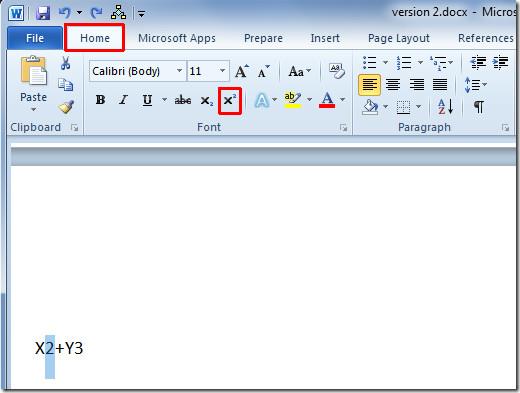
Le texte sera mis en exposant. Pour le mettre en indice, répétez la procédure : sélectionnez le texte, puis, dans le groupe Police, cliquez sur le bouton Indice.
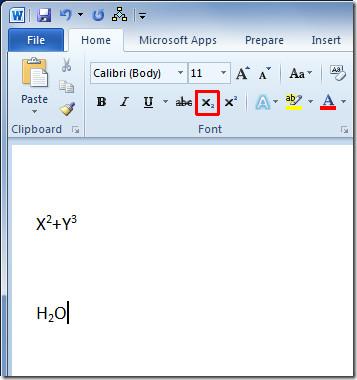

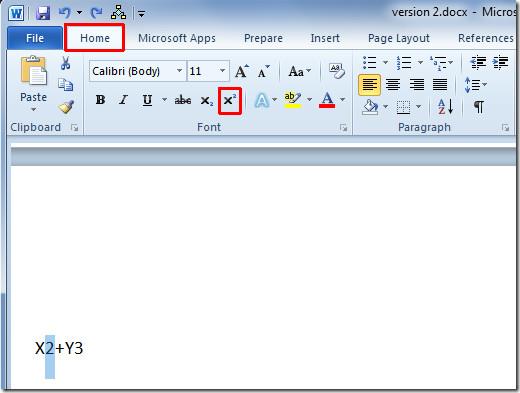
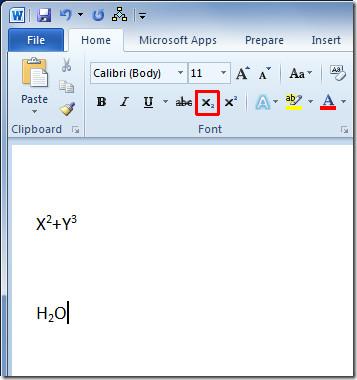




![Exporter/Importer les paramètres du ruban et de la barre doutils Accès rapide [Office 2010] Exporter/Importer les paramètres du ruban et de la barre doutils Accès rapide [Office 2010]](https://tips.webtech360.com/resources8/r252/image-8447-0829093801831.jpg)



